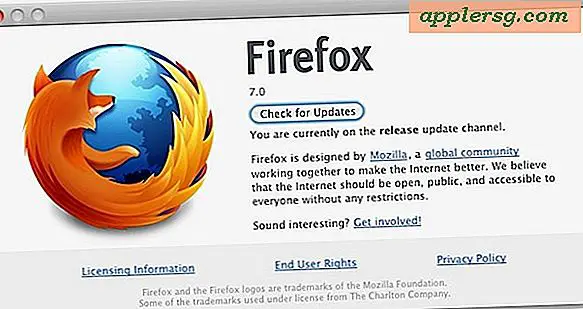So laden Sie Bilder von einer SD-Karte auf einen Computer herunter
Viele Kameras und Smartphones sind mit SD-Karten ausgestattet oder unterstützen diese, sodass diese Speicherkarten ideal zum Speichern von Fotos sind. Es gibt zwar mehrere Möglichkeiten, auf die Fotos auf Ihrer SD-Karte zuzugreifen, aber der Vorgang zum Herunterladen der Fotos auf Ihren Computer ist im Allgemeinen gleich.
Anschließen an den Computer
Wie Ihre SD-Karte mit Ihrem Computer verbunden wird, hängt teilweise von Ihrem Computer und teilweise davon ab, wie Sie die Karte verwenden. Die drei häufigsten Optionen sind das direkte Anschließen der Karte über einen integrierten SD-Kartensteckplatz, die Verwendung eines externen Lesegeräts oder Adapters oder das Anschließen Ihres Telefons oder Ihrer Kamera über ein USB-Kabel an den Computer.
- Suchen Sie bei integrierten Kartenlesern den SD-Kartensteckplatz an Ihrem Computer und legen Sie die Karte ein. Stellen Sie sicher, dass Sie die Karte richtig einlegen, sonst können Sie nicht auf die Daten zugreifen. Sie riskieren auch eine Beschädigung der Karte. Wenn Sie eine microSD-Karte verwenden, benötigen Sie eine microSD-zu-SD-Adapterkarte.
- Stecken Sie bei externen Kartenlesern oder Adaptern Ihre Karte in das Lesegerät oder den Adapter und schließen Sie das Lesegerät an Ihren Computer an. Normalerweise werden Leser oder Adapter über USB angeschlossen.
- Um eine direkte Verbindung zwischen Kameras und Telefonen herzustellen, schalten Sie Ihr Gerät in den Computer- oder USB-Massenspeichermodus und verbinden Sie es dann über ein USB-Kabel mit dem Computer.
Verwenden von Autoplay
Autoplay ist eine Windows-Funktion, mit der Sie eine Standardaktion festlegen können, die Windows beim Anschließen eines Geräts, in diesem Fall einer SD-Karte, ausführen soll. Zu den Optionen gehören das Öffnen der SD-Karte im Datei-Explorer als Ordner, das Öffnen der Bilder in einer App wie der Windows 8 Fotos-App oder Googles Picasa oder in Bildbearbeitungssoftware wie Adobe Photoshop oder GIMP. Welche Optionen Ihnen angezeigt werden, hängt davon ab, welche Software Sie auf Ihrem Computer installiert haben.

Tipps
Wenn Sie es sich anders überlegen, wie Autoplay Ihre Karte beim Anschließen handhaben soll, legen Sie die Karte ein, während Sie die Verschiebung Schlüssel. Die Autoplay-Eingabeaufforderung kehrt zurück, sodass Sie eine neue Standardaktion auswählen können.
Verwenden des Datei-Explorers
Verwenden Sie den Datei-Explorer, um den Inhalt der SD-Karte als Dateiordner zu durchsuchen. Drücken Sie Windows-X um das Power-User-Menü aufzurufen und auszuwählen Dateimanager, und wählen Sie dann die Karte aus der Liste der Geräte und Laufwerke aus. Welcher Laufwerksbuchstabe Ihrer Karte zugewiesen ist, hängt davon ab, welche anderen Speichergeräte Sie an Ihren Computer angeschlossen haben.
Herunterladen der Dateien
Das Herunterladen von Bildern von der Karte ist ein einfacher Kopier-/Einfügevorgang. Bevor Sie beginnen, stellen Sie sicher, dass Sie einen Zielordner in Ihrem Bilderordner bereit haben.
Direkt von der Karte
Öffnen Sie den Ordner der SD-Karte im Datei-Explorer, indem Sie darauf doppelklicken.

Wählen Sie die Bilder aus, die Sie auf Ihren Computer kopieren möchten.

Klicken Sie mit der rechten Maustaste auf eines der Bilder und wählen Sie Kopieren wenn Sie nur die Bilder kopieren möchten, oder Schnitt wenn Sie sie von der Karte entfernen möchten. Alternativ können Sie auch drücken Strg-C auf Ihrer Tastatur zum Kopieren und Strg-X schneiden.

Gehen Sie im Datei-Explorer zum Zielordner und klicken Sie mit der rechten Maustaste darauf. Wählen Einfügen von der Liste. Alternativ können Sie drücken Strg-V auf Ihrer Tastatur zum Einfügen. Die Bilder befinden sich nun in Ihrem Ordner und können jederzeit angesehen werden.

Von einer Kamera oder einem Telefon
Der Vorgang ist bei Kameras oder Telefonen sehr ähnlich. Der Hauptunterschied besteht darin, dass die Fotos in einem benannten Ordner auf der SD-Karte gespeichert werden. In den meisten Fällen ist die Karte aufgeführt als DCIM.

Auswerfen des Geräts
Nachdem Sie die Bilder heruntergeladen haben, werfen Sie die Karte aus, bevor Sie sie aus Ihrem Computer entfernen. Durch das ordnungsgemäße Auswerfen der Karte werden alle Lese- und Schreibvorgänge abgeschlossen, sodass beim Entfernen der Karte keine Daten verloren gehen oder beschädigt werden können.
- Drücke den ^ Schaltfläche in der Taskleiste.
- Klicken Sie mit der rechten Maustaste auf das Hardware sicher entfernen und Medien auswerfen Symbol.
- Wählen Sie die SD-Karte aus der Liste der angeschlossenen Geräte aus und warten Sie, bis das Popup-Fenster das Entfernen der Karte für sicher erklärt.

Sie können die Karte auch aus dem Datei-Explorer auswerfen, indem Sie mit der rechten Maustaste auf das Laufwerk klicken und . auswählen Auswerfen.